Merhaba Arkadaşlar,
Bugün sizlere Veeam ONE yeni sürümü olan 10 versiyonunun kurulumu ve konfigürasyonlarından bahsedeceğim. Günümüzde ihtiyaçlar değişiyor artık daha fazla analiz ve deep rapor’lar istiyoruz. Yönettiğimiz sistemlerin dışında göremediğimiz kısımlar ile ilgili raporları görmek, oluşabilecek bir hata’yı önceden belirlememizi sağlıyor.
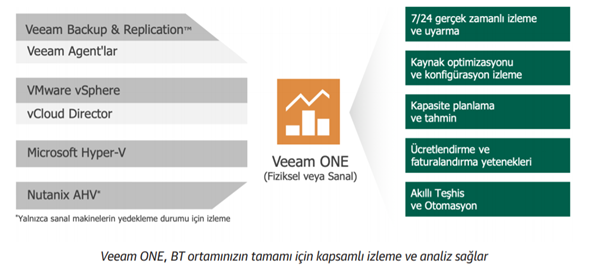 Veeam One 10 ürünü genel olarak Alt yapı sistemlerimizi VMware vSphere ve Microsoft Hyper-V ve Nutanix AHV desteği mevcuttur. Sanal ve fiziksel ortamlarınız için Monitoring, Raporlama ve Capacity Planning ( Kapasite Planlama ) yapmaya yaran bir araçtır. Veeam Availability Suite’in bir parçası olarak sunulan Veeam ONE sorunları operasyonları etkilenmeden önce tespit edebilirsiniz.
Veeam One 10 ürünü genel olarak Alt yapı sistemlerimizi VMware vSphere ve Microsoft Hyper-V ve Nutanix AHV desteği mevcuttur. Sanal ve fiziksel ortamlarınız için Monitoring, Raporlama ve Capacity Planning ( Kapasite Planlama ) yapmaya yaran bir araçtır. Veeam Availability Suite’in bir parçası olarak sunulan Veeam ONE sorunları operasyonları etkilenmeden önce tespit edebilirsiniz.
Önemli Yetenekleri;
- Yerleşik zeka: Altyapıda ve yazılımda sık görülen hatalı yapılandırmaları operasyona etki etmeden tanımlar ve çözer.
- Yönetim ve Uyumluluk: Kuruluşlar yedekleme SLA uyumluluğu ile ilgili tutarlı izleme ve raporlama özellikleri sayesinde veri koruma durumlarını anında öğrenir
- Akıllı Otomasyon: Sorunları daha hızlı çözmek için Makine Öğrenimi tabanlı tanılama ve düzeltici işlemler.
- Tahmin ve planlama: Kullanım oranlarını ve kaynak gereksinimlerini tahmin etmek üzere işlem, depolama ve yedekleme havuzu kaynaklarının maliyetleri için görünürlük.

Desteklenen Ortamlar;
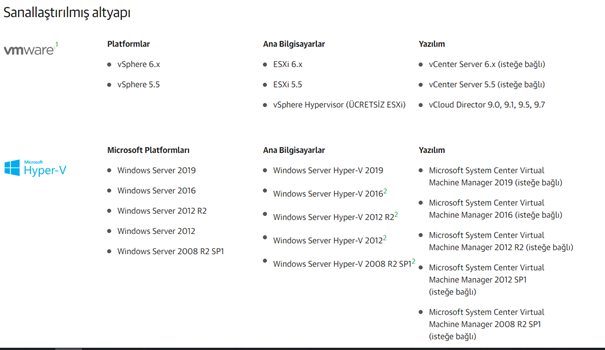
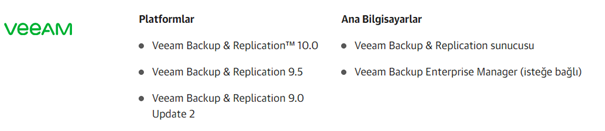
Genel olarak önemli konulara yukarıda değindim, Şimdi kuruluma geçebiliriz
Öncelikle https://www.veeam.com/tr/virtualization-management-one-solution.html iso dosyasını hesabımız ile giriş yaparak indiriyoruz.
Önemli bir not eklemek istiyorum.
Önceki Veeam One sürümlerinde Install dediğinizde Client uygulamasını otomatik kurulumunu yapıyordu. VeeamOne 10 sürümü ile birlikte bu özellik kalktı, Reporter ayrı sunucuya Client ayrı sunucuya kurulabileceğinden dolayı kurulum sonrası Client uygulamasını kurmanız gerekmektedir.
Veeam ONE 10 Server iso dosyasını öncelikle çalıştırdığımızda karşımıza gelen Veeam ONE 10 Server Wizard ekranında Install diyoruz
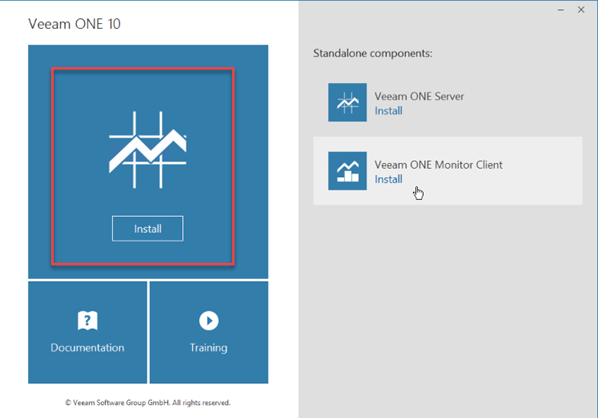
License Agreement ekrani geliyor karşımıza I accept the terms in the license agreement seçerek Next diyerek devam ediyoruz.
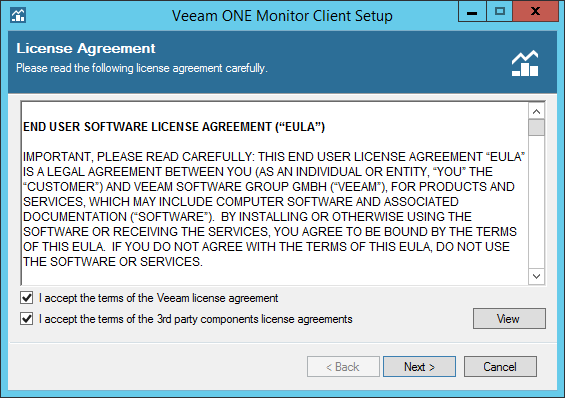
Provide License ekraninda Veeam ONE 10 hangi versiyonunu kurulacağını belirlememiz gerekiyor
Full functionality mode ile lisansınız var ise onu girmeniz gerekiyor. Lisansınız yok ise Veeam 30 gün olarak tam sürümüde kullanabilirsiniz.
FREE functionality mode ile lisans satın almadan Veeam ONE 10 kısıtlı versiyonunu kullanabilirsiniz.
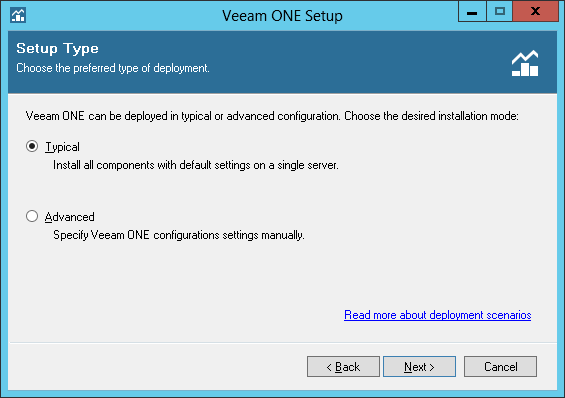
Setup Type ekranında Veeam ONE 10 kurulumu Typical ve ya Advanced olarak yapılandırabiliriz. Typical standart bir yapılandırma gerçekleştirebilirsiniz. Advanced ile kurulumu özelleştirebilirsiniz. Ben Typical seçeneğini seçiyoruz ve Next diyerek devam ediyorum
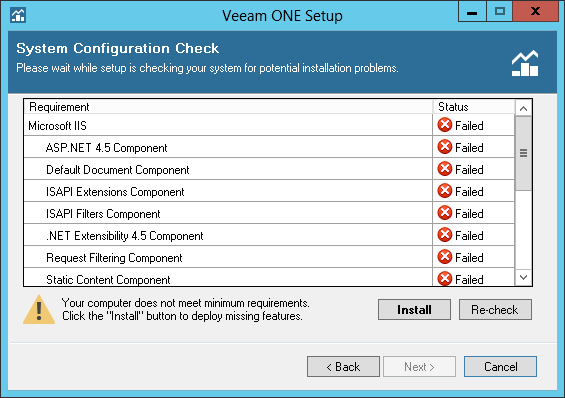
System Configuration Check ekraninda Veeam ONE 10 kurulumu için sunucumuz üzerinde gerekli olan Roles ( Rol ) ve Features ( Özellik ) kurularak yapılandırmadığı için Failed olarak görüyoruz. Install diyerek kurulum öncesi gerekli bileşenleri kuruyoruz.
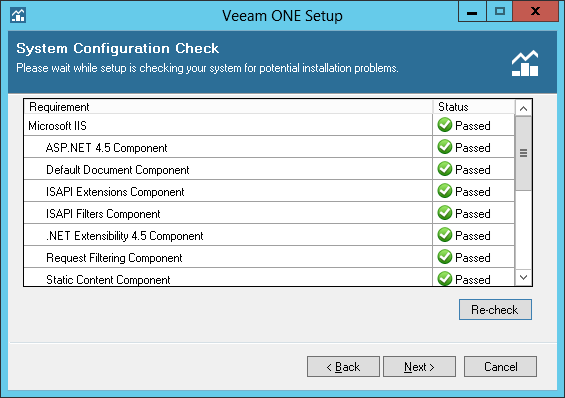
System Configuration Check ekranında Veeam ONE 10 kurulumu için gerekli kurulumları tamamladığımız için Next diyerek devam ediyoruz.
Installation Path ekranında Veeam ONE 10 kurulumu için disk üzerinde gerekli kontroller yapıldıktan sonra Next diyerek devam ediyoruz.
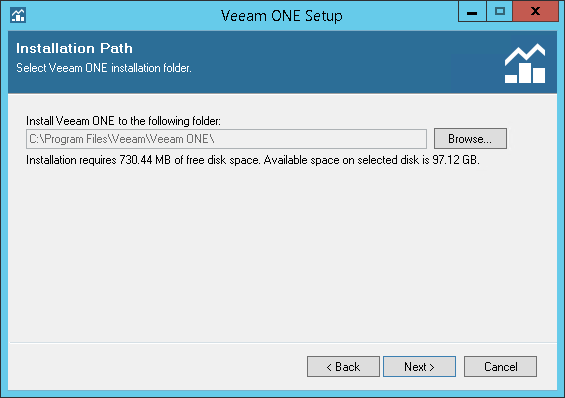
Service Acconut Credentials ekranında Veeam ONE 10 servisleri için kullanılacak olan User belirmemiz gerekiyor. Gerekli yapılandırmayı tamamladıktan sonra Next diyerek devam ediyoruz
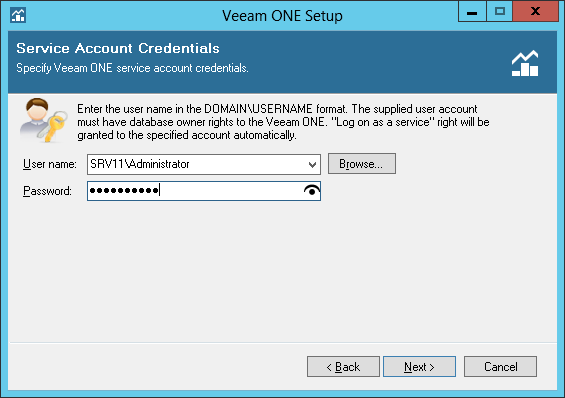
SQL Server Instance ekraninda Veeam ONE için gerekli olan SQL Server Database yapılandırmasını yaptığımız ekrandır
Install new instance of SQL Server (localhost\VEEANSQL2016) seçeneği ile SQL Server 2016 Express kurulumu Veeam ONE sunumuzu üzerinde yapabiliriz.
User existing instance of SQL Server (HOSTNAME\INSTANCE) seçeneği ile farkli SQL Server üzerinde Database yapılandırmasını yapabilirsiniz. Ben Veeam ONE sunucumuz üzerinde SQL Server Database yapılandırmasını yapacağımız için Install new instance of SQL Server seçeneği seçiyoruz ve Next diyerek devam ediyoruz.
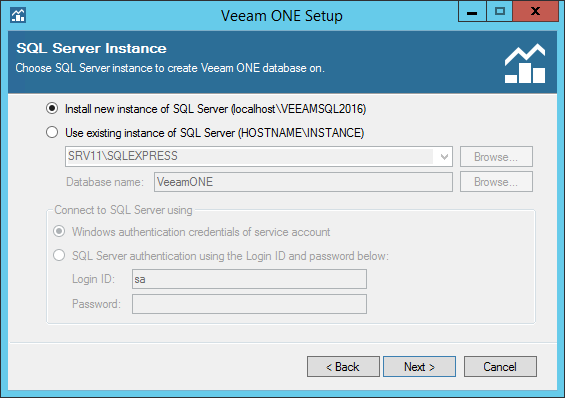
Connection Information ekranında Reporter ve Business View servislerinin kullanacağı portlari görüyoruz. Default portlari değiştirebilirsiniz ya da bu şekilde birakabilirsiniz. Gerekli yapılandırmayı tamamladıktan sonra Next diyerek devam ediyoruz.
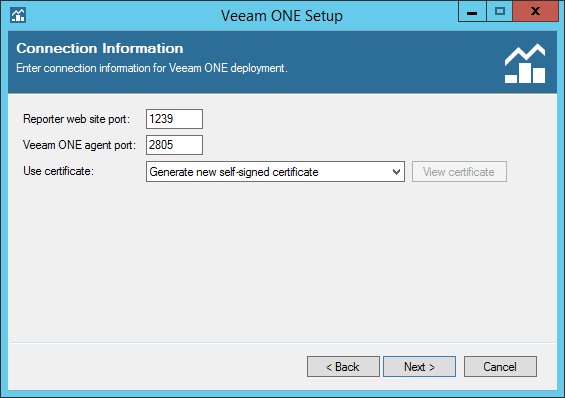
Performance Data Caching ekranında Performance cache folder görüyoruz. Gerekli yapılandırmayı tamamladıktan sonra Next diyerek devam ediyoruz.
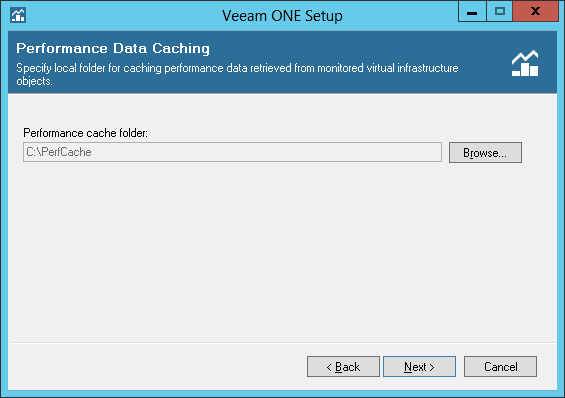
Virtual Infrastructure
Type ekranında Veeam ONE 10 kurulumundan sonra hangi ortamı izleyeceğini yapılandırabilirsiniz. VMware vCenter Server, Microsoft Hyper-V Host,Failover Cluster or SCVMM server ile ortamımızdaki Hyper-V Host Server, Hyper-V Failover Cluster yapısını ve SCVMM server ile yönetilen Hyper-V ve Failover Cluster ortamlarını yapılandırabilirsiniz. Skip virtual infrastructure configuration ile herhangi bir yapılandırma yapmadan kurulumu devam edebilirsiniz. Ben sonra ekleyeceğim skip diyerek devam ediyorum.
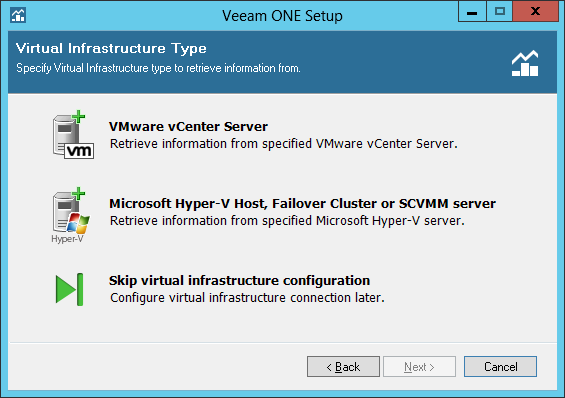
Data Collection Mode ekranında kontrol edilecek olan Hyper-V Hostu, Failover Cluster ve Virtual Machine sayısına göre bir yapılandırma yapabilirsiniz. Yapınız büyük ise tercih olarak Advanced Scalability ile devam etmenizi öneririm bu aşamada veritabanı boyutu tablo boyutları set ediliyor sonra Next diyerek devam ediyoruz.
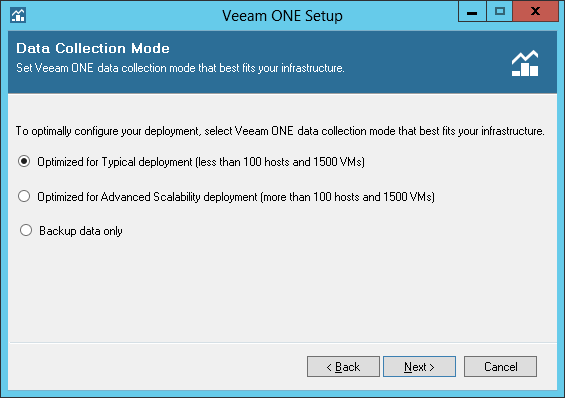
Ready to Install ekraninda Veeam ONE 10 kurulumu için yapılandırma özetini görüyoruz. Install diyerek Veeam ONE 10 kurulumu başlatıyoruz.
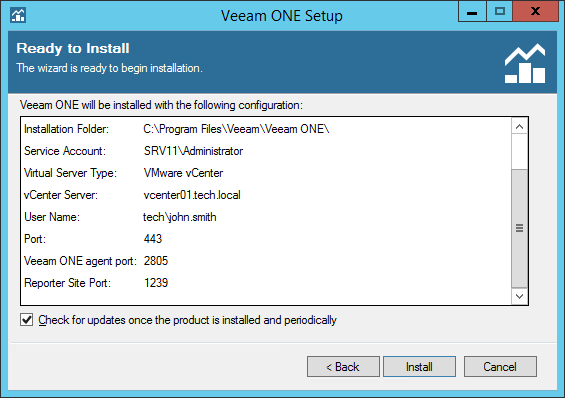
Completing Veeam ONE 10 Setup Wizard ekranında Veeam ONE 10 kurulumunun başarılı bir şekilde tamamlandığını görüyoruz. Finish diyerek wizard ekranını kapatıyoruz.
Kurulum başlmadan önce önemli bir not yazmıştım yukarıdan bakabilirsiniz. Kurulum sonrası Veeam One Monitor Client yazılımı kurmamız gerekiyor demiştim.
Bundanda hızlıca bahsedeceğim kurulumu oldukça basit
Veeam One Monitor Client tabını seçiyoruz ve Install diyerek ilerleyelim.
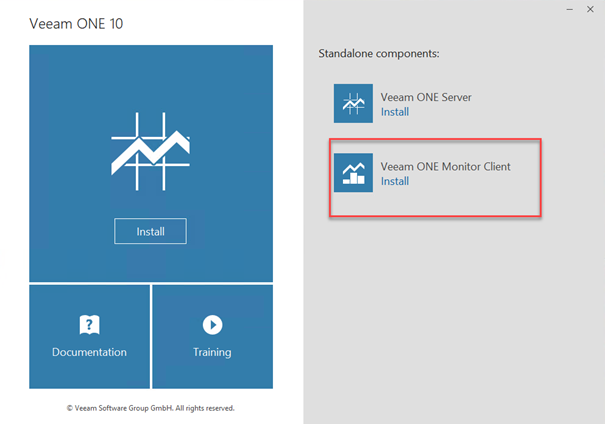
License Agreement ekrani geliyor karşımıza I accept the terms in the license agreement seçerek Next diyerek devam ediyoruz.
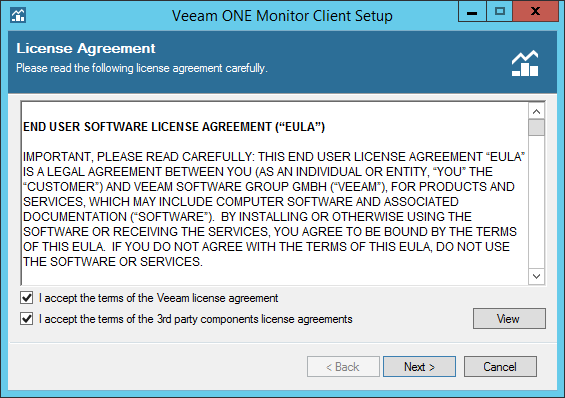
Kuracağımız path’I belirliyoruz ve next diyoruz.
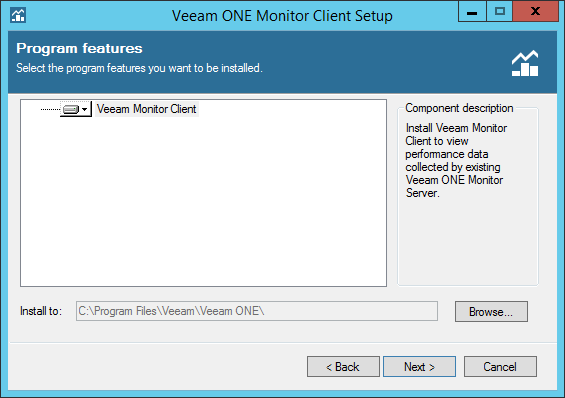
Kurulum öncesi XML 6.0 Parser and SDK feature’ını kurmasını istiyor.
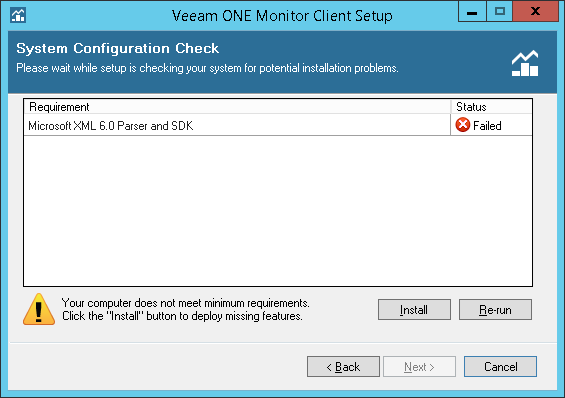
INSTALL diyerek devam ediyor ve kuruyoruz
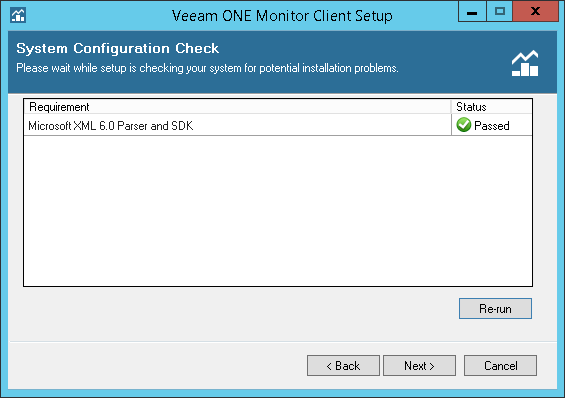
Otomatik olarak ilgili sunucumuzu tanıyor bu kısım boş geldiği taktirde elle yazabilirisiniz.
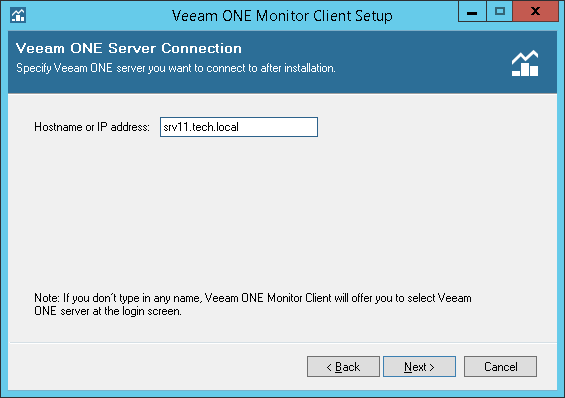

Install diyerek bitiriyoruz. Veeam One 10 Kurulumu ve Veeam One 10 Client kurulumunu tamamlamış olduk sonraki yazımda görüşmek üzere.
Umarım Faydalı olmuştur